Insérez des boulons, des ancrages, des trous ou des goujons dans un rectangle défini par deux points d'angle de diagonale.
Vous pouvez définir une distance de côté par rapport au contour rectangulaire.
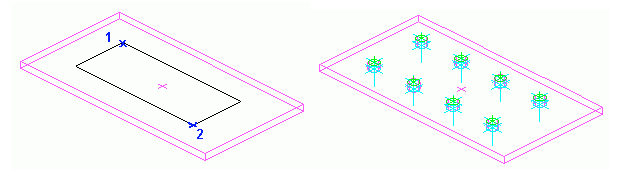
Accès à la commande
Dans l'onglet Objets  le groupe de fonctions Objets de connexion, cliquez sur
le groupe de fonctions Objets de connexion, cliquez sur  (Rectangulaire - par 2 points).
(Rectangulaire - par 2 points).
Ligne de commande : ASTORBOLTSHOLESALLSIDES
Création d'un motif de boulon rectangulaire à l'aide de deux points diagonaux
- Définissez un système de coordonnées utilisateur approprié.
- Dans l'onglet Objets
 le groupe de fonctions Commutateur, basculez sur
le groupe de fonctions Commutateur, basculez sur  (Boulons).
(Boulons).
- Sélectionnez un type d'affichage approprié. si nécessaire. Par exemple, pour les poutres, si un motif de boulon est inséré sur la ligne de trusquinage, utilisez le type d'affichage Exact.
- Dans l'onglet Objets
 le groupe de fonctions Objets de connexion, cliquez sur
le groupe de fonctions Objets de connexion, cliquez sur  (Rectangulaire - par 2 points).
(Rectangulaire - par 2 points).
- Sélectionnez les objets à assembler, puis appuyez sur la touche Entrée.
- Spécifiez le premier point d'angle.
- Définissez l'angle de diagonale opposé.
- Le motif de boulon est créé.
Créer un groupe de trous ou de goujons rectangulaire à l'aide de deux points de diagonale
- Définissez un système de coordonnées utilisateur approprié.
- Dans l'onglet Objets
 le groupe de fonctions Commutateur, basculez sur
le groupe de fonctions Commutateur, basculez sur  (Trous) ou
(Trous) ou  (Goujons).
(Goujons).
- Sélectionnez un type d'affichage approprié si nécessaire. Par exemple, pour les poutres, si le réseau est inséré sur la ligne de trusquinage, utilisez le type d'affichage Exact.
- Dans l'onglet Objets
 le groupe de fonctions Objets de connexion, cliquez sur
le groupe de fonctions Objets de connexion, cliquez sur  (Rectangulaire - par 2 points).
(Rectangulaire - par 2 points).
- Sélectionnez une poutre ou tôle et appuyez sur la touche Entrée.
- Spécifiez le premier point d'angle.
- Définissez le point d'angle de diagonale opposé.
- Le motif est créé.